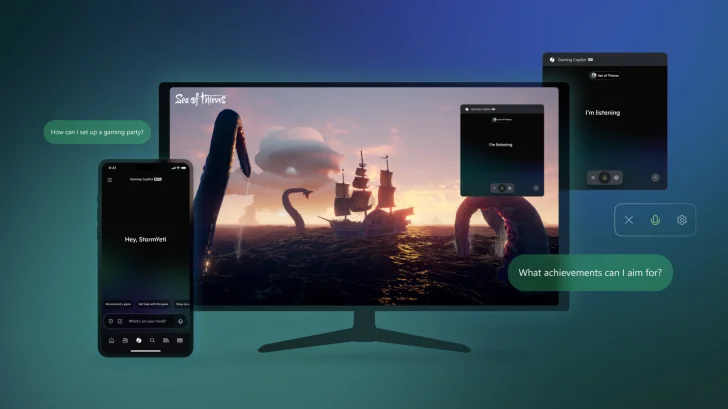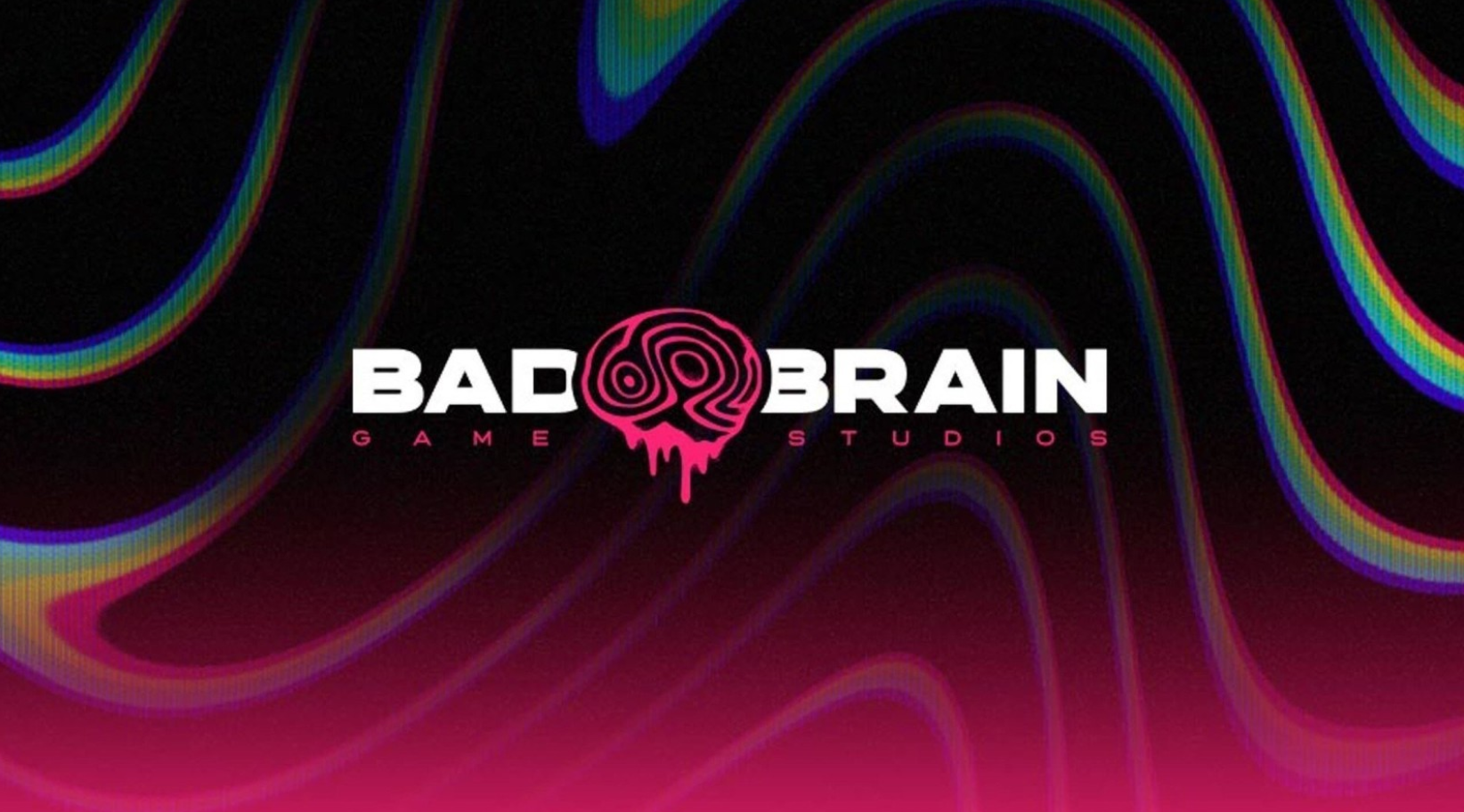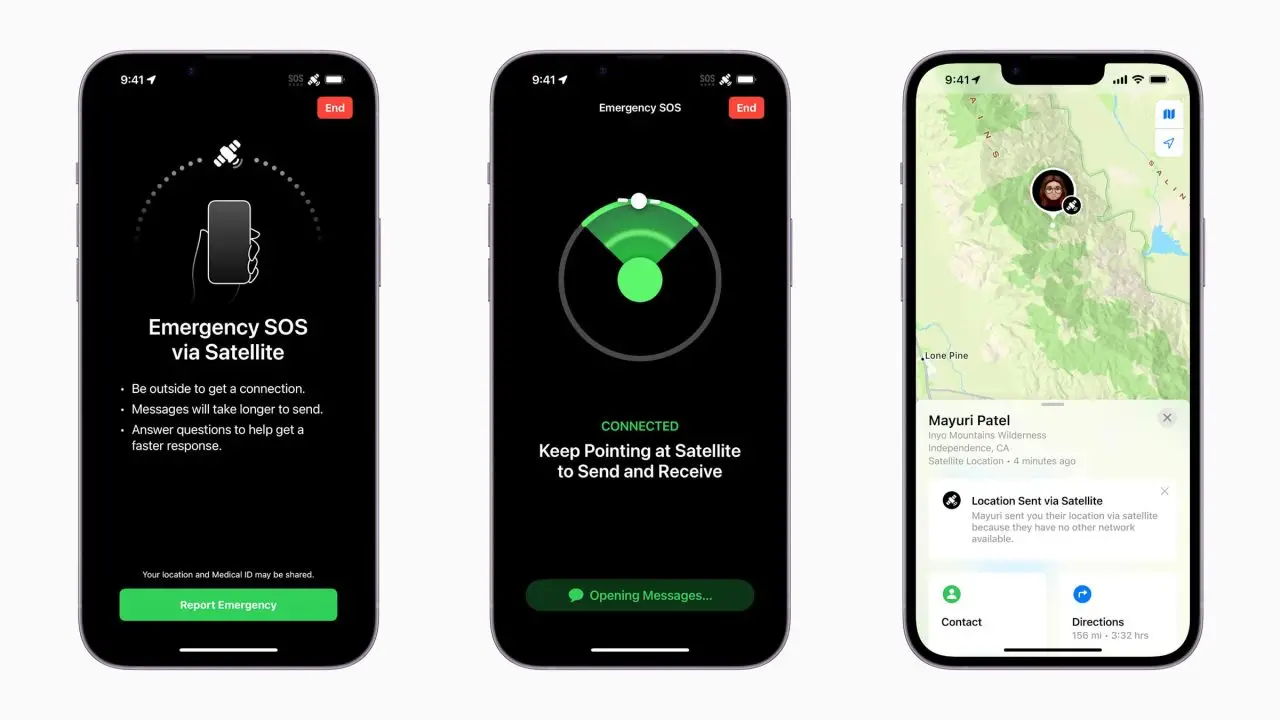Extreme Overclocking dengan Asus Maximus V Extreme
Fitur Overclocking
Sebelum masuk ke inti dari sesi extreme overclocking, kami akan terlebih dahulu menjelaskan beberapa fitur overclocking yang ada di Maximus V Extreme.

Extreme Engine Digi+ II
Kapasitor yang dikembangkan dan dilengkapi dengan 10K Black Metallic Capacitors buatan Jepang ini menjadi salah satu komponen pendukung Extreme Engine Digi+ II. Selain itu terdapat juga digital VRM yang ditujukan untuk mendapatkan kestabilan dan efisiensi dalam mencapai performa terbaik.
ProbeIt

ProbeIt adalah tempat dimana Anda dapat menaruh Voltmeter untuk mengukur Voltase yang sedang mengalir pada komponen Anda. Berikut ini adalah daftar point-point ProbeIt:
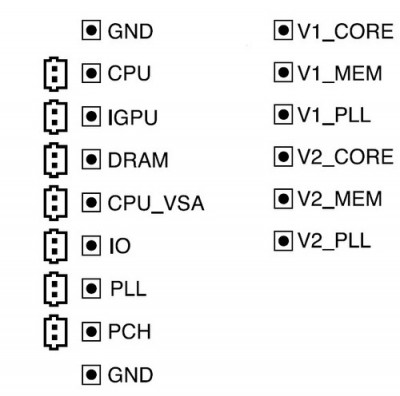
OnBoard Button

Tombol Power dan tombol Reset yang ada di board ini akan memudahkan Anda ketika berurusan dengan menyalakan atau me-reset sistem Anda sepanjang sesi overclocking.
PCIe x16 Switch
Sebuah switch yang berfungsi untuk mematikan atau menyalakan PCIe x16 Switch pada motherboard, hal ini membantu dalam troubleshooting ketika melakukan overclocking menggunakan lebih dari 1 VGA Card.
LN2 Jumper + Slow Mode Switch

Disini ASUS memberikan sebuah jumper LN2_mode untuk mengaktifkan beberapa opsi tuning khusus yang diberikan untuk menghadapi keadaan extreme overclocking, misalnya saja profil extreme overclocking LN2 di BIOS.
Slow Mode
Sebuah switch yang terletak di dekat jumper LN2 Mode ini mengijinkan motherboard untuk sedikit menurunkan speed CPU untuk mencegahnya mengalami error.
Go Button

Tombol yang digunakan untuk secara real time menerapkan setting yang telah di-save pada BIOS “Go Button Profile”.
Subzero Sense

Sebuah pengukur suhu secara real time. Subzero sense ini memberikan kemudahan bagi para overclocker yang belum memiliki thermometer digital yang sangat dibutuhkan saat melakukan overclocking extreme. Untuk menggunakannya Anda harus memiliki sebuah K-Type Thermal Probe yang terhubung dengan sistem pendinginan Anda, lalu Anda bisa memasukkan K-Type Thermal Probe tersebut kedalam Subzero Sense seperti pada gambar.

OC Key

Sebuah device dari Rampage IV Extreme yang kembali di-bundle dengan Maximus V Extreme. Device yang dihubungkan ke socket DVI pada VGA dan DVI pada monitor Anda ini akan menampilkan berbagai informasi tambahan, berupa informasi hardware monitor, di layar. Jangan lupa pula untuk menghubungkan device ini ke motherboard Anda dengan menggunakan cable OC KEY yang telah diberikan pada paket penjualan.
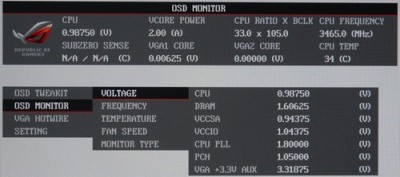
Untuk menampilkan OSD ini, Anda hanya perlu menekan tombol ROG Connect yang terletak pada I/O Maximus V Extreme ini selama kurang lebih 3 detik dan OSD ini akan muncul pada bagian kiri atas monitor Anda dalam resolusi apapun. OSD ini bertujuan untuk memberikan informasi mengenai sistem Anda secara real time. Satu hal yang menarik, OSD ini juga dapat Anda tampilkan pada saat POST. Dalam OSD ini Anda dapat mengakses menu-menu yang disediakan. Untuk mengakses menu-menu ini, Anda perlu untuk menekan 1x tombol ROG Connect, setelah itu Anda dapat menelusuri menu OSD dengan menggunakan keyboard Anda.

OSD ini menyajikan beberapa kemudahan yang dibutuhkan dalam overclock, beberapa diantaranya adalah:
- OSD Monitor: Sebuah real time hardware monitoring yang memberikan informasi dari Voltage, CPU multiplier, BCLK, dan frekuensi CPU. Tidak hanya hardware monitoring, OSD monitor juga dapat memberikan POST Code secara real time. Fitur Subzero Sense juga ditampilkan disini.
- OSD Tweakit: Fitur ini yang membuat OSD ini berguna bagi para overclocker! Sebuah fitur yang dapat membantu dalam melakukan Overclocking on the fly. Isi dari menu ini sama dengan layaknya sebuah BIOS, kita dapat mengubah semua variable, mulai dari CPU Multiplier, VCore, BCLK, dan beberapa voltase lainnya secara real time.